작은 파일 크기로 녹화속도를 빠르게!
RSCC(Rsupport Screen Capture Codec)
liteCam HD와 같은 녹화 프로그램에서는 녹화 작업을 위해서 코덱(Codec)을 사용하게 됩니다. liteCam HD에서는 일반 화면 녹화 모드에서 사용하기 위한 코덱인 RSCC(Rsupport Screen Capture Codec) 코덱을 제공하고 있습니다. RSCC는 별도의 설정 없이도 liteCam HD의 일반 화면 녹화 모드에서 사용하실 수 있습니다.
코덱은 PNG 파일과 같이 화질의 손실이 없는 비손실 코덱(Lossless Codec)과 JPEG 파일과 같이 화질의 손실이 있는 손실 코덱(Lossy Codec)으로 나뉩니다. 코덱은 녹화 작업을 위해서도 사용되지만, 녹화된 동영상을 편집하고, 편집된 동영상을 변환하는 용도로도 사용됩니다. 각각의 과정에서 중요한 점은 다음과 같습니다.
- 녹화 작업 : 녹화 작업은 컴퓨터에 상당한 부하를 주게 되는 작업입니다. 코덱은 녹화 작업을 수행할 때 가급적 CPU의 점유율과 메모리 사용량이 적고, 인코딩 속도가 빠를수록 좋습니다.
- 편집 작업 : 편집 작업 중에는 특정 프레임으로의 이동 작업이 많으므로 디코딩 속도와 키 프레임을 이용한 탐색 속도가 빠를수록 좋습니다.
- 변환 작업 : 인코딩된 파일 크기가 작을수록 좋습니다. 하지만, 손실 코덱을 이용하는 경우, 컴퓨터 화면에서 텍스트가 뭉개지는(text smudging) 현상이 있을 수 있으므로 이와 같은 현상을 최소화할 수 있는 기능을 제공하는 것이 좋습니다.
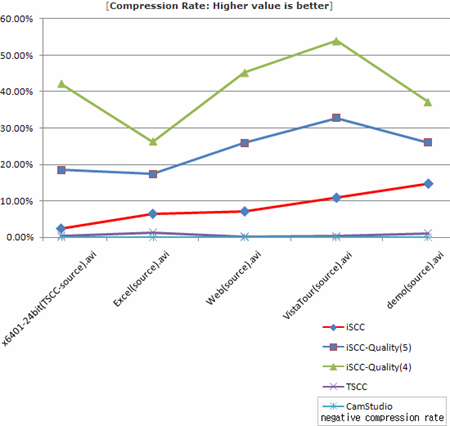
liteCam HD에서는 이와 같은 과정에 최적화된 RSCC(Rsupport Screen Capture Codec)를 제공하고 있습니다. RSCC를 이용하면 앞에서 설명한 녹화, 편집, 변환 작업에 효율적으로 대응할 수 있으며 추가적으로 다음과 같은 특징을 제공하고 있습니다.
- 64비트 환경 완벽 지원
- Video for Windows, DirectShow 필터 기반의 코덱 모두 지원
- 비손실/손실 압축 모드 모두 지원
- 경쟁사 코덱(TSCC, CamStudio) 대비 높은 압축률과 빠른 인코딩 속도 보장
RSCC만의 비손실/손실 압축 모드 특징
Lossless and Lossy Compression features on RSCC
특히, RSCC는 경쟁사 코덱에서는 제공되지 않는 비손실/손실 압축 모드를 모두 제공하고 있습니다. RSCC의 손실 모드를 이용하면 텍스트의 화질 저하를 최소화하면서도 파일 크기를 최소한으로 줄일 수 있습니다.
RSCC의 비손실 압축 모드는 원본의 화질 손상이 없는 것을 의미합니다. 다음 그림에서 RSCC와 대표적인 손실 코덱인 XviD, MPEG-4 v3, Windows Media Video 9으로 인코딩된 동영상의 화질 손상 여부를 확인할 수 있습니다. RSCC로 인코딩된 동영상의 경우 화질이 전혀 손상되지 않은 것을 볼 수 있습니다.
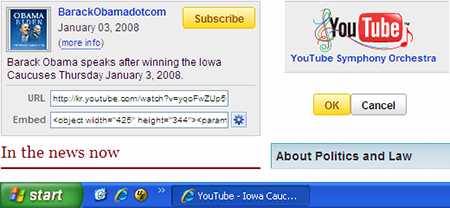
[RSCC: Quality 6, 비손실 압축], RSCC-q6.png
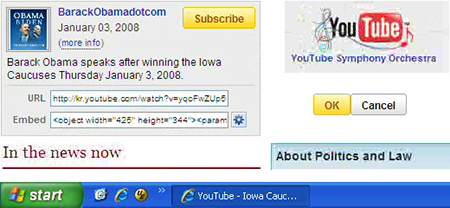
[Xvid MPEG4 video codec: 767kbps, 손실 압축], xvid-767.png
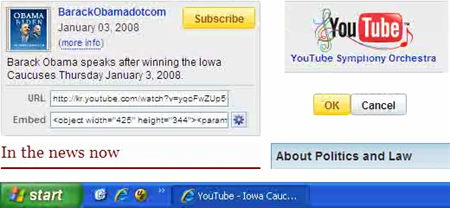
[Microsoft MPEG-4 Video Codec V3: 345kbps, 손실 압축], mpeg4v3.png
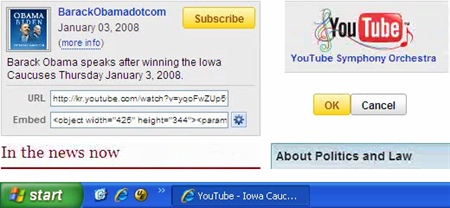
[Windows Media Video 9: 529kbps, 손실 압축], wmv-529.png
보통 컴퓨터 화면에 손실 압축을 사용하는 경우, 텍스트가 뭉개지는 현상(text smudging)이 발생합니다. RSCC에서는 텍스트는 최대한 유지하면서 전체적인 화질만 저하시키는 Quality 설정을 변경할 수 있습니다. Quality 설정은 동영상의 특성에 따라서, 화질 손상이 심할 수 있으므로, 변환된 동영상을 확인하여 적용하는 것이 좋습니다.
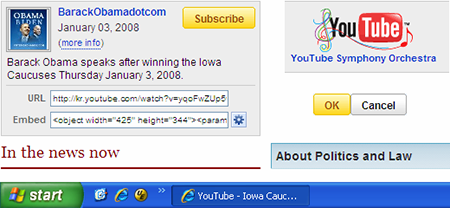
[RSCC: Quality 6, 비손실 압축], RSCC-q6.png
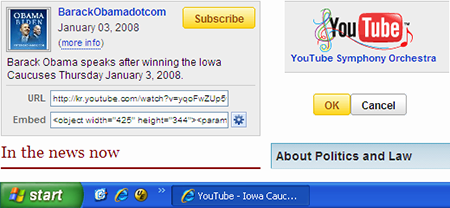
[RSCC: Quality 5, 손실 압축], RSCC-q5.png
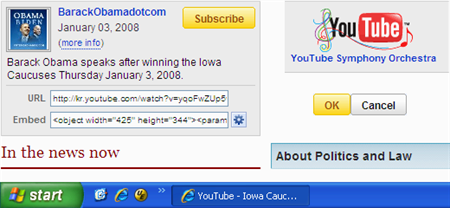
[RSCC: Quality 4, 손실 압축], RSCC-q4.png
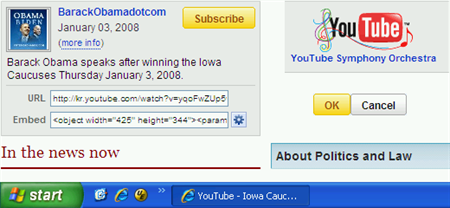
[RSCC: Quality 3, 손실 압축], RSCC-q3.png
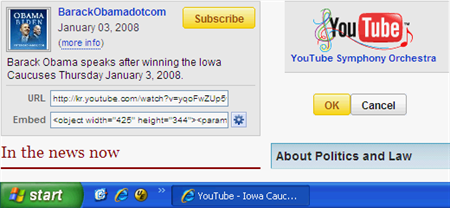
[RSCC: Quality 2, 손실 압축], RSCC-q2.png
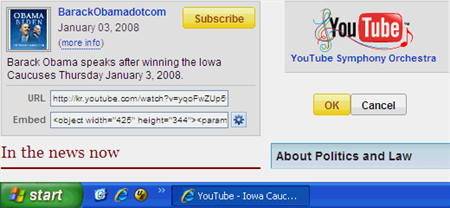
[RSCC: Quality 1, 손실 압축], RSCC-q1.png
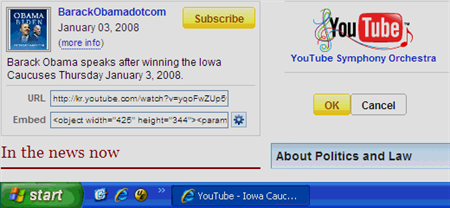
[RSCC: Quality 0, 손실 압축], RSCC-q0.png
그림에서 볼 수 있는 것처럼 텍스트가 최대한 식별 가능하도록 인코딩된 것을 볼 수 있습니다. 일반적으로 Quality 값을 4-5 정도로 설정하는 것이 좋은 결과를 보여줍니다.